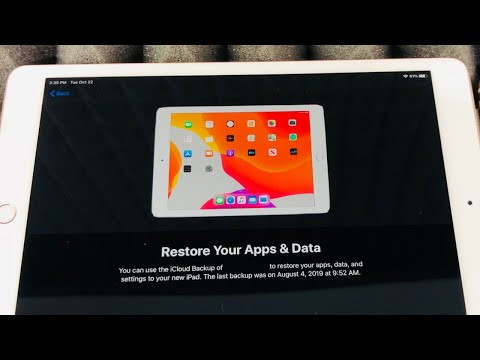
विषय
- अपने iPad को सही तरीके से सेट करें
- IPad इशारों जानें
- शानदार ऐप्स खोजें
- सेटअप iCloud
- iMessage, Facetime और PhotoBooth
अगर आपको उपहार के रूप में iPad 2 मिला है, लेकिन यह नहीं पता कि आगे क्या करना है, तो आप सही जगह पर आए हैं।
हम आपको अपना नया iPad 2 सेट करने का तरीका दिखाएंगे, एप्लिकेशन के साथ आरंभ करें, अपने iPad का बैकअप लें और अपने iPad 2 के साथ मज़ेदार चीज़ों का संग्रह करें।
चाहे आपको एक उपहार के रूप में iPad 2 मिला हो या अपने लिए एक खरीदा हो, हमारे पास वह जानकारी है जिसे आपको इसे सही तरीके से सेट करने के लिए जानने की आवश्यकता है और सुनिश्चित करें कि आपको अपने नए तकनीकी खिलौने का सबसे अधिक लाभ मिले।
आरंभ करने के लिए, अपने iPad को चलाने और चलाने के लिए पांच से 10 मिनट अलग रखें। उसके बाद, आप अपने iPad के साथ खेलना शुरू कर सकते हैं और अपने दोस्तों और परिवार के साथ मस्ती कर सकते हैं।

अपने iPad को सही तरीके से सेट करें

अपना iPad चालू करने के बाद, आपको अपनी Apple ID प्रदान करनी होगी, या एक बनाना होगा। किसी भी तरह से, आपको एक ईमेल पते की आवश्यकता होगी। यदि आपने पूर्व में iTunes पर खरीदारी की है, तो आपके पास Apple ID है। अपने सभी खरीदे गए संगीत तक पहुँच प्राप्त करने के लिए इसके साथ साइन इन करें।
मेरे में जब आप अपने iPad 2 गाइड प्राप्त करने के लिए शीर्ष 5 चीजें, मैं सलाह देता हूं कि आप बल्ले से कुछ कदम उठाएं।
सबसे पहले, एक खोए हुए iPad को ट्रैक करने में आपकी सहायता करने के लिए फाइंड माई iPad चालू करें। मैं यह भी सलाह देता हूं कि आप अपनी अनुमति के बिना दूसरों का उपयोग करने से रोकने के लिए अपने iPad में एक पासकोड जोड़ें। अन्य युक्तियों में iTunes के साथ सिंक्रनाइज़ करना शामिल है, जिसे आप अब वाईफाई पर कर सकते हैं, और अपनी संपर्क जानकारी के साथ लॉकस्क्रीन संदेश सेट कर सकते हैं।
दूसरी बात यह है कि जब आप अपना iPad 2 प्राप्त करते हैं, तो इसे एक मामले में रखना है। न केवल यह धक्कों, खरोंचों और बूंदों से बचाएगा, इससे इसे पकड़ना, प्रचार करना और ले जाना आसान हो जाएगा।
चेक आउट 30 iPad 2 मामले, कवर और खाल सबसे अच्छा iPad मामलों के एक विशाल राउंडअप के लिए।
जब आप एक नया iPad चाहते हैं तो अपने iPad को अच्छी स्थिति में रखने से आपको शीर्ष डॉलर के लिए फिर से बेचना करने में मदद मिलेगी।
IPad इशारों जानें
अब जब आपके पास अपना आईपैड बेसिक सेटअप हो गया है, तो यह कुछ इशारों को सीखने का समय है जो आपके आईपैड 2 का हर दिन उपयोग करने के दौरान आपको समय की बचत करेगा। यह कई रोमांचक iPad 2 सुविधाओं में से एक है।
सबसे अच्छा इशारा चार उंगली पुश अप है, जो वर्तमान में चल रहे iPad ऐप लॉन्च करेगा। यह आपको हर समय अपने होम बटन पर डबल टैप किए बिना ऐप्स को मारने या ऐप्स के बीच स्विच करने देता है (जो इसे पहन सकते हैं)।
आप ऐप्स के बीच स्विच करने के लिए चार उंगलियों के साथ बाईं या दाईं ओर स्वाइप कर सकते हैं और एक ऐप को बंद करने के लिए एक साथ चार उंगलियां चुटकी में ले सकते हैं। इन सभी इशारों को ऊपर वीडियो में दिखाया गया है।
शानदार ऐप्स खोजें

IPad का उपयोग ऐप्स के साथ किया जाता है। ऐप आपके iPad में बहुत सारे मज़ेदार और कार्यक्षमता जोड़ते हैं। यदि आपके पास एक आईफोन है, तो आप iPad पर अपने कई समान ऐप का उपयोग कर सकते हैं। यह मार्गदर्शिका आपको दिखाएगी कि कैसे अपने ऐप को iPad पर डाउनलोड करें।
नए ऐप खोजने के लिए, अपने iPad पर "ऐप स्टोर" देखें। मेरा सुझाव है कि शीर्ष ऐप चार्ट देखें जो दिन के सबसे लोकप्रिय मुफ्त और भुगतान किए गए ऐप दिखाते हैं। आप अपने कंप्यूटर पर भी इनकी तलाश कर सकते हैं।
नए एप्लिकेशन की खोज करने के लिए, ऊपरी दाईं ओर स्थित खोज बॉक्स का उपयोग करें। आप ऐप या नाम से खोज सकते हैं। यदि आपको कोई ऐप ढूंढने में परेशानी होती है, तो आप वेब पर इसके लिए बेहतर खोज कर सकते हैं और फिर एक विशिष्ट नाम के साथ ऐप स्टोर में वापस आ सकते हैं।
आरंभ करने के लिए, यहाँ हमारे कुछ शीर्ष ऐप हैं:
- बेस्ट आईपैड और आईपैड 2 ऐप्स - समर एडिशन
- बेस्ट आईपैड और आईपैड 2 ऐप्स - उत्पादकता, प्ले और अधिक
- सबसे अधिक इस्तेमाल किया iPad 2 Apps
- ईए से iPad 2 ऐप डील
- रोड इंक - कार प्रेमियों के लिए iPad ऐप
आप हमारे ऐप कवरेज के बारे में अधिक पढ़ सकते हैं।
सेटअप iCloud
जब आप iOS 5 के साथ अपना iPad 2 सेट करते हैं, तो आप iCloud का उपयोग करना चुन सकते हैं। यह सेवा न केवल आपके iPad का बैकअप लेती है, जब भी यह वाईफाई से जुड़ा होता है और (लगभग हर रात ज्यादातर उपयोगकर्ताओं के लिए) प्लग-इन होता है, लेकिन यह आपको वायरलेस रूप से आपके कंप्यूटर के साथ अपनी तस्वीरों को रखने की अनुमति भी देता है।

- ICloud ईमेल, संपर्क और कैलेंडर को एक मैक, विंडोज और आईओएस 5 उपकरणों पर कैसे चालू करें
- मैक पर फोटो स्ट्रीम सेटअप कैसे करें
- विंडोज पीसी पर फोटो स्ट्रीम सेटअप कैसे करें
iCloud कुछ गेम के लिए आपके iPad और iPhone के बीच सिंक में आपके गेम को बचाता है।
iMessage, Facetime और PhotoBooth
जब आप अपने iPad 2 के साथ मज़े कर रहे हैं, और दोस्तों और परिवार से घिरे हुए हैं, तो क्यों न क्षण को याद करने के लिए कुछ मज़ेदार तस्वीरें लेने के लिए PhotoBooth का उपयोग करें। कई फिल्टरों के साथ आपने हंसी की गारंटी दी है।
https://youtu.be/KtWhOR3Gkcw
इसके बाद, फेसटाइम और वीडियो को अप करें और परिवार को एक साथ लाने के लिए अपने दूर के रिश्तेदारों को कॉल करें। उन्हें इस वीडियो कॉल के दूसरे छोर पर होने के लिए एक iPhone, iPad 2, iPod Touch या Mac की आवश्यकता होगी।
अंत में, यह न भूलें कि आप अपने iPhone और iPad के मित्रों और परिवार को टेक्स्ट, फ़ोटो और वीडियो भेजने के लिए iMessage का उपयोग कर सकते हैं, इसलिए उन PhotoBooth फ़ोटो को साझा न करें।
—
धन्यवाद कहने से पहले, अपने नए iPad से तुरंत एक त्वरित धन्यवाद कार्ड क्यों न भेजें। हम आपको दिखाते हैं कि अपने iPad से धन्यवाद कार्ड कैसे भेजें। एक वास्तविक कार्ड जो कुछ दिनों में मेल में आता है।


